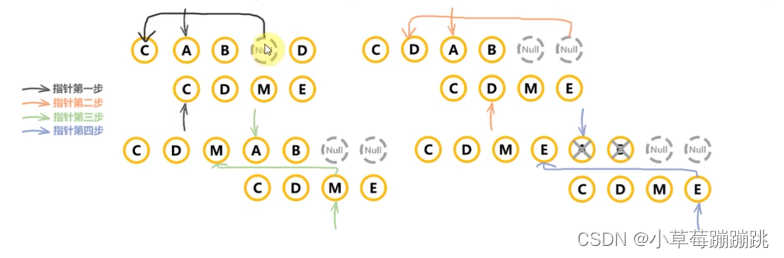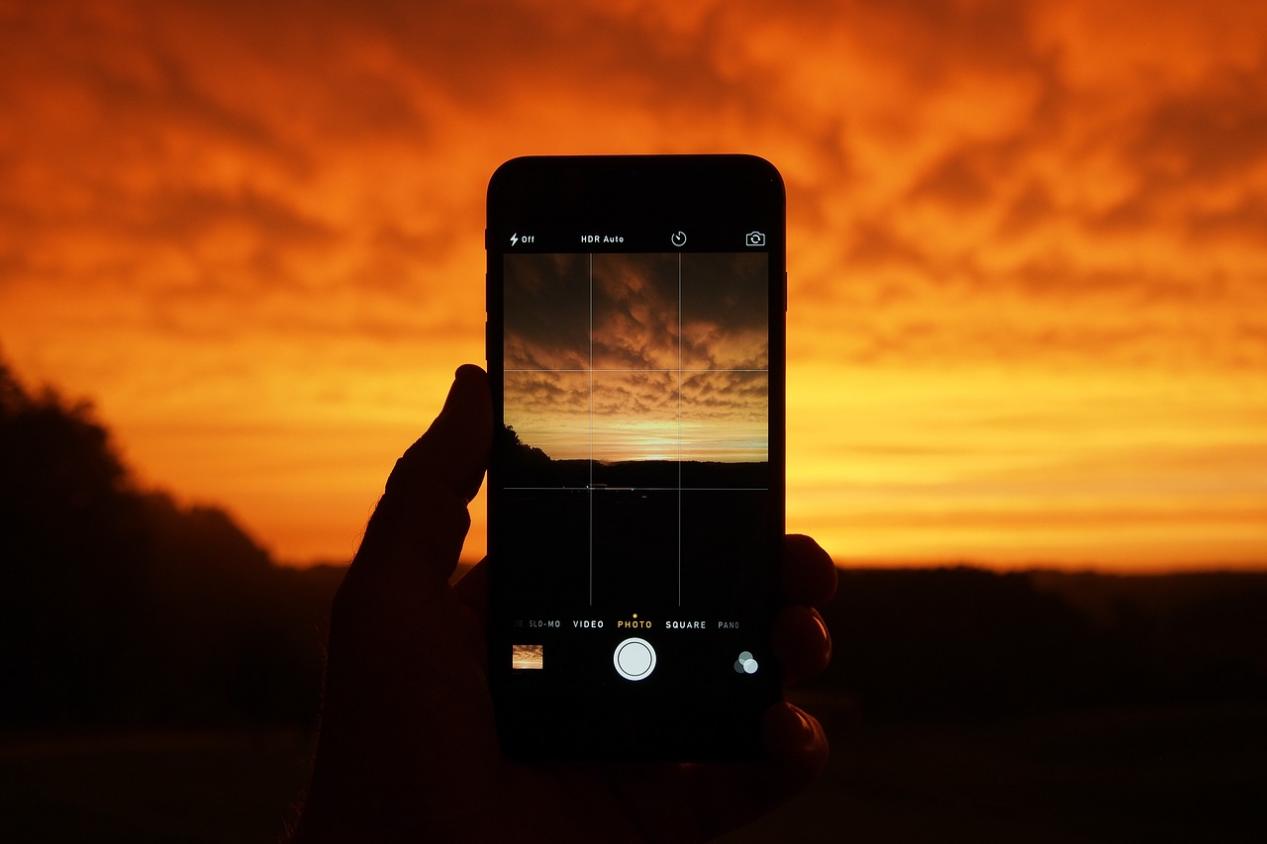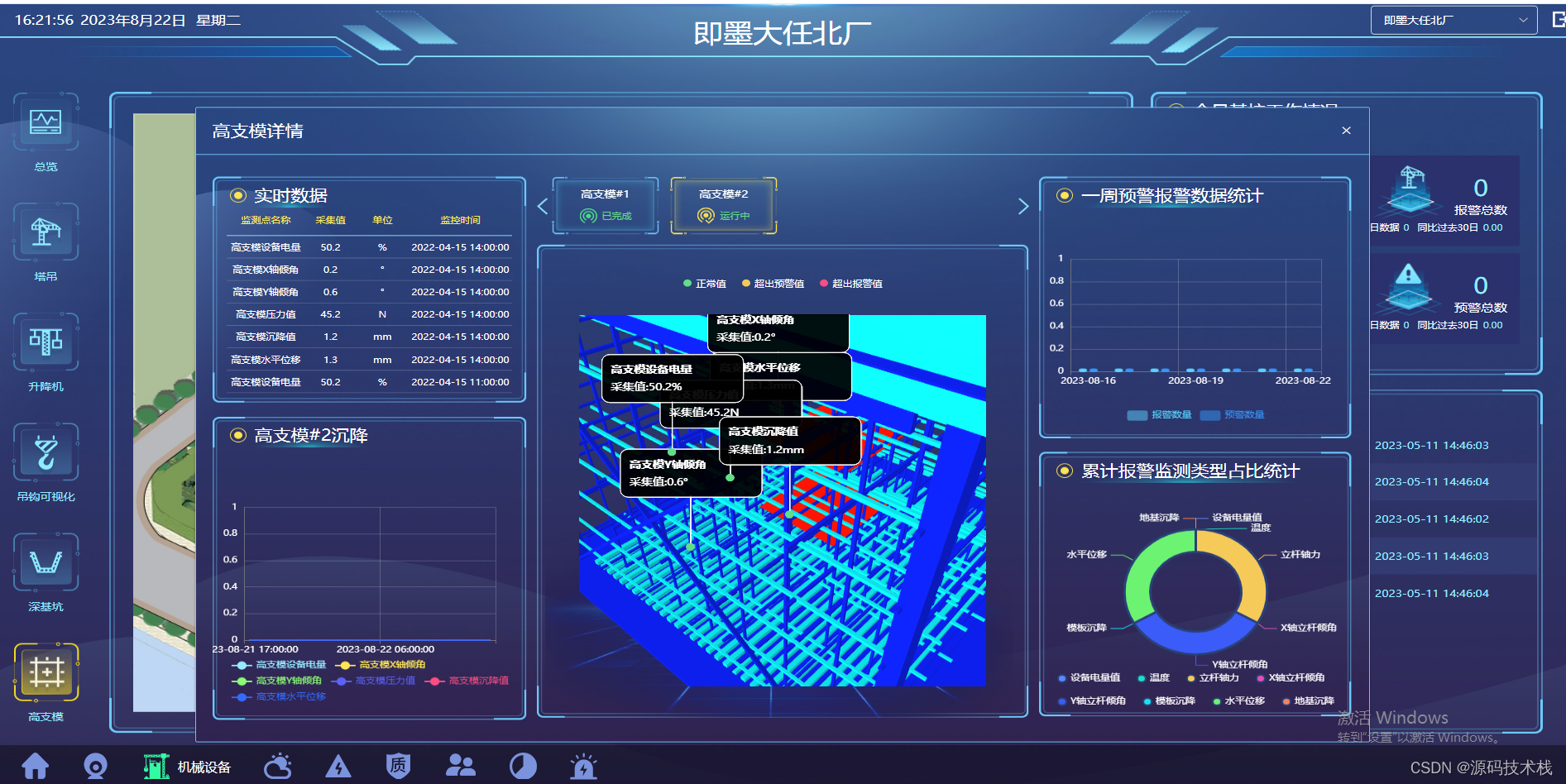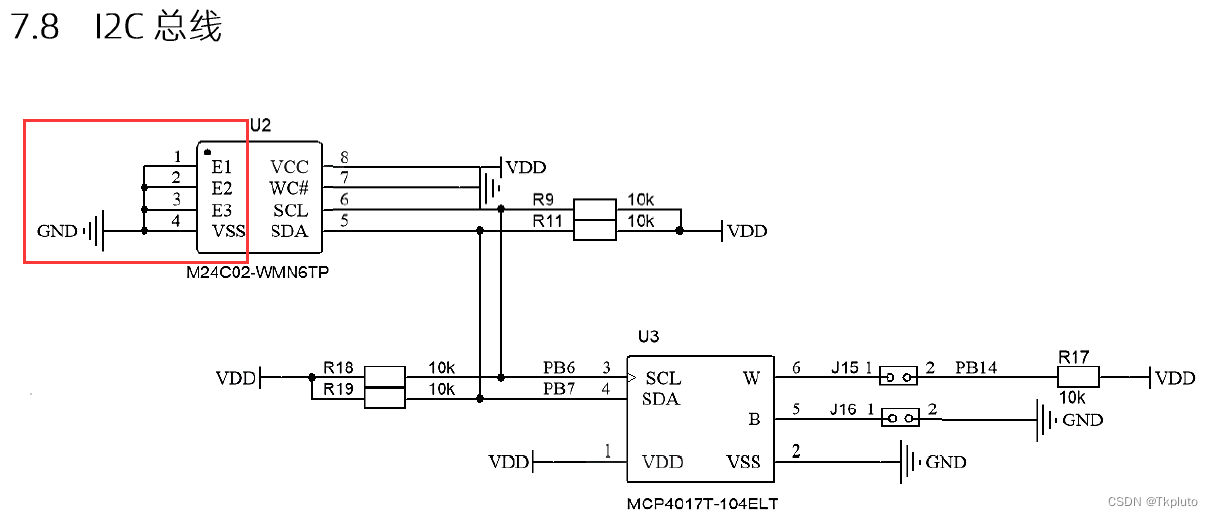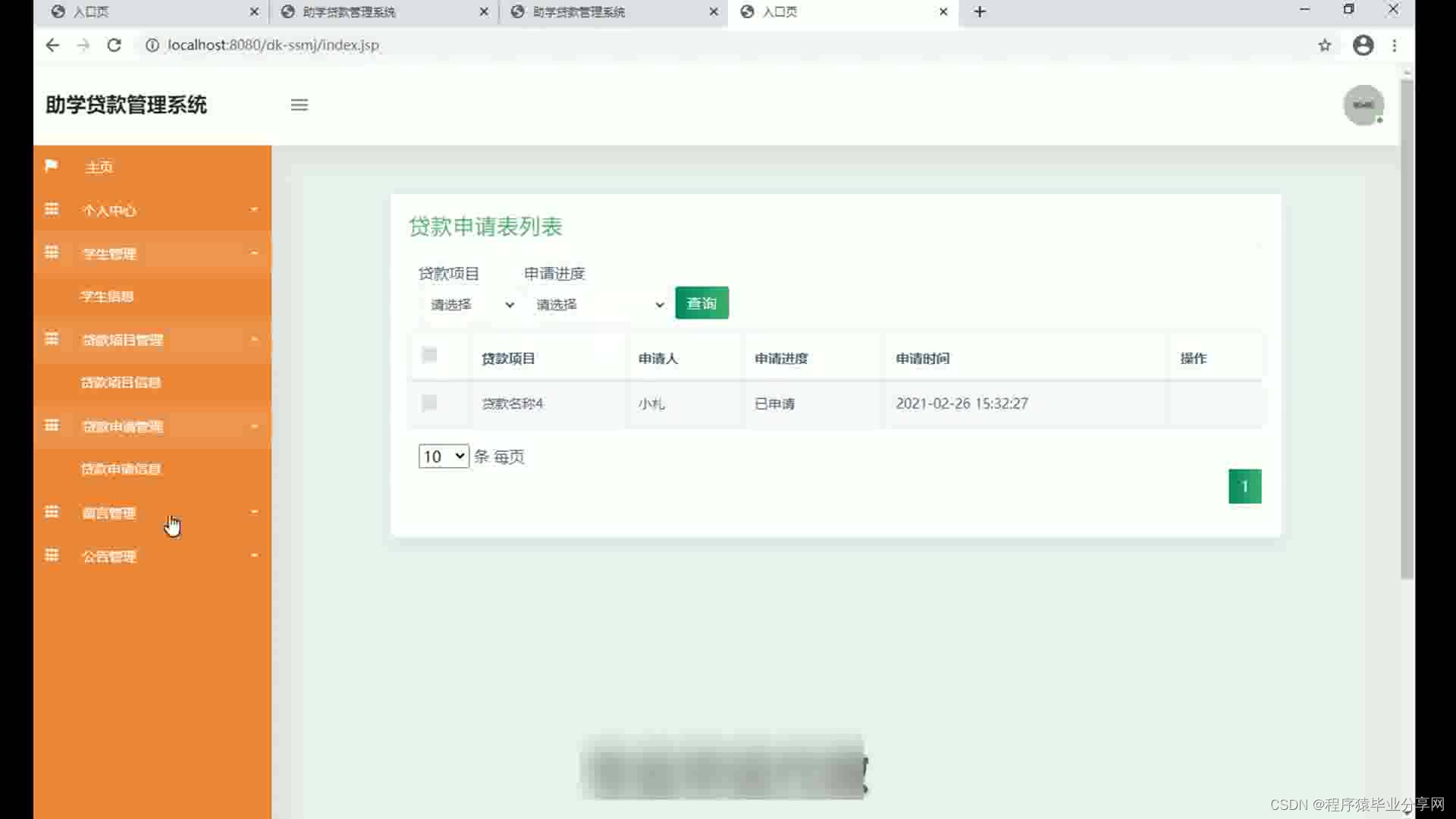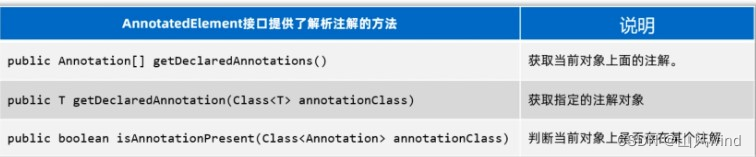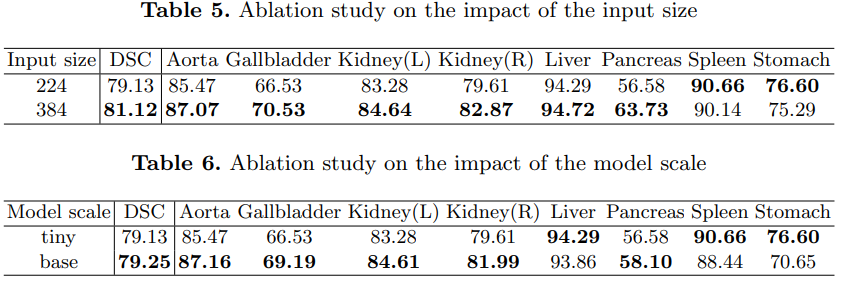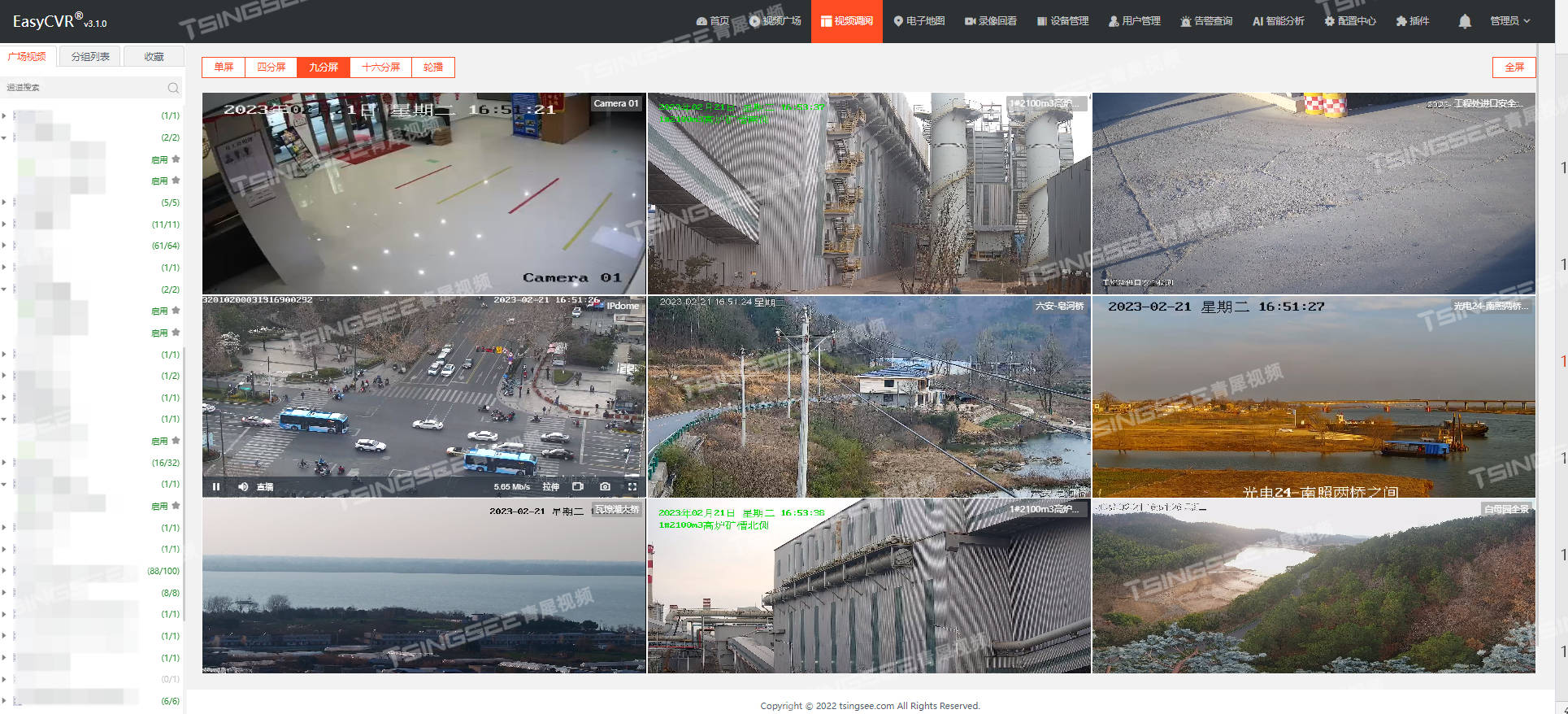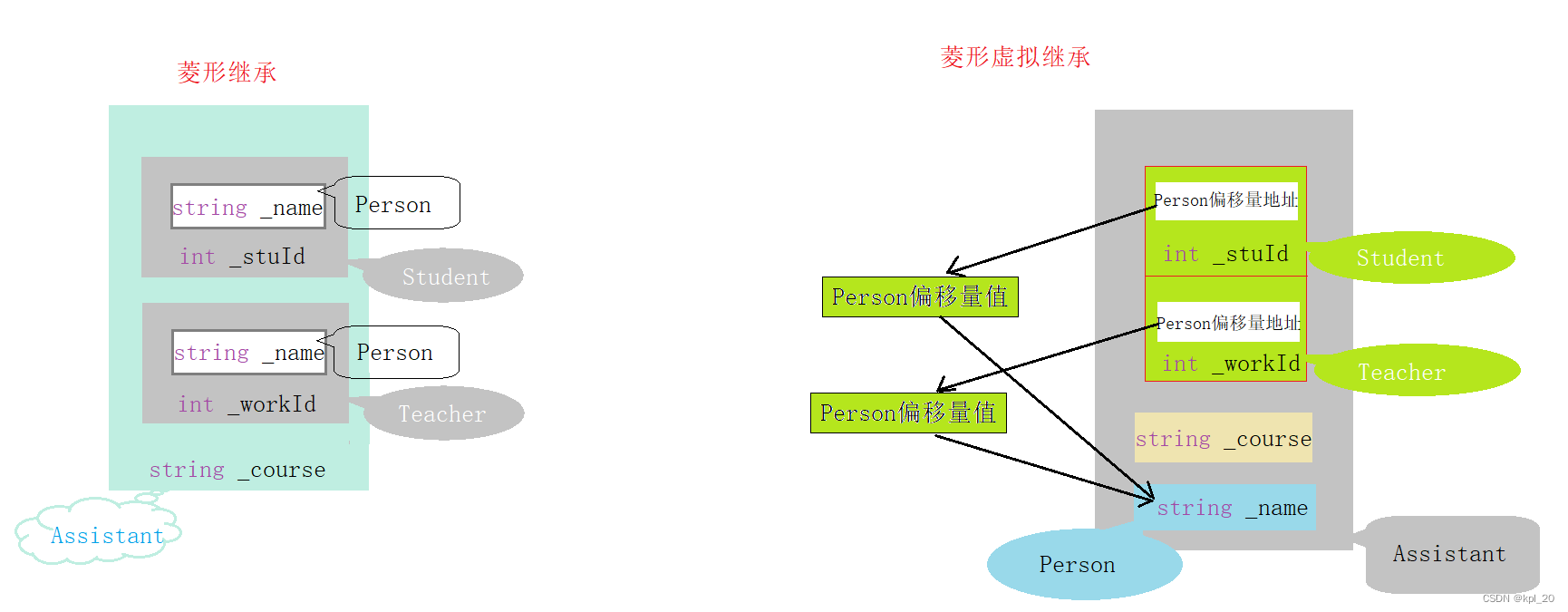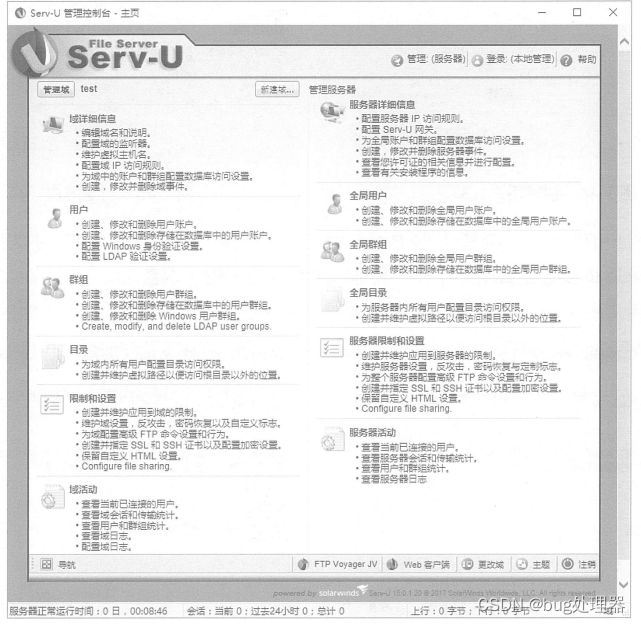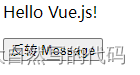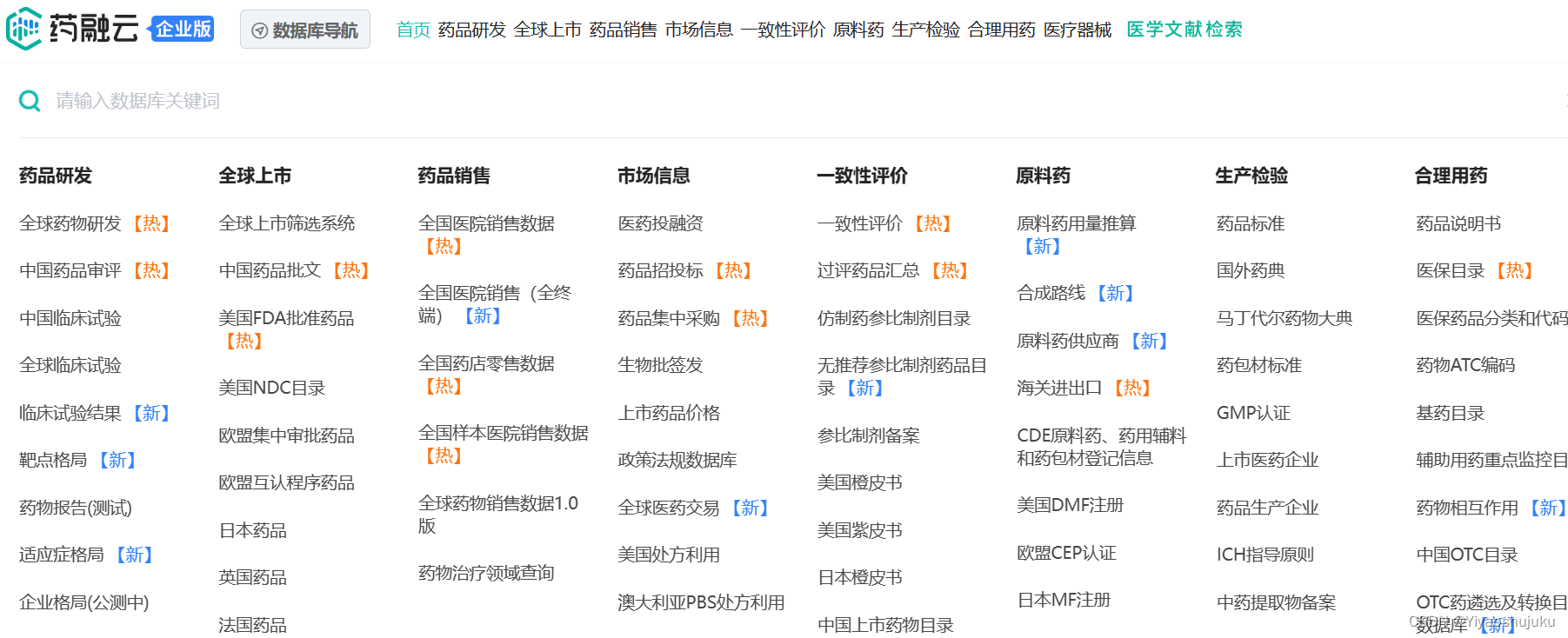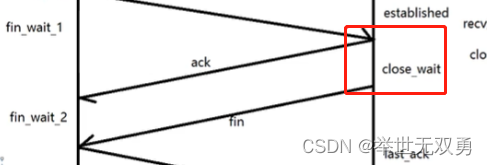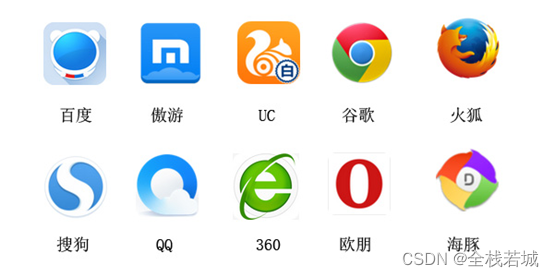1.今日书签
PowerDesigner 16.5 对表字段设置显示 comment 注释,解决视图模型看不到表字段 comment 中文注释的问题。
2.拨云见日
2.1.操作环境
操作系统:Win10
PowerDesigner 版本:16.5
2.2.操作步骤
无论 PowerDesigner 15 还是 PowerDesigner 16,视图中都没有直接设置显示属性字段注释的配置,所以需要我们通过间接的方式显示注释。操作的流程图如下:
1)选择表双击,在弹出来的界面(Table Properties)中切到 Tab Columns,然后按下面操作


设置完后,可以在界面(Table Properties)中看到已经调出来的 Comment 注释。
要解决视图模型展示 comment 字段的注释内容,需要再执行一个脚本。
继续
2)在菜单栏中选择 Tools >> Execute Commands >> Edit/Run Script...
3)在弹框中输入 VBS 脚本内容,并 Run 执行
脚本内容如下(直接复制粘贴运行即可):
Option Explicit
ValidationMode = True
InteractiveMode = im_Batch
Dim blankStr
blankStr = Space(1)
Dim mdl ' the current model
' get the current active model
Set mdl = ActiveModel
If (mdl Is Nothing) Then
MsgBox "There is no current Model "
ElseIf Not mdl.IsKindOf(PdPDM.cls_Model) Then
MsgBox "The current model is not an Physical Data model. "
Else
ProcessFolder mdl
End If
Private sub ProcessFolder(folder)
On Error Resume Next
Dim Tab 'running table
for each Tab in folder.tables
if not tab.isShortcut then
tab.name = tab.comment
Dim col ' running column
for each col in tab.columns
if col.comment = "" or replace(col.comment," ", "")="" Then
col.name = blankStr
blankStr = blankStr & Space(1)
else
col.name = col.comment
end if
next
end if
next
Dim view 'running view
for each view in folder.Views
if not view.isShortcut then
view.name = view.comment
end if
next
' go into the sub-packages
Dim f ' running folder
For Each f In folder.Packages
if not f.IsShortcut then
ProcessFolder f
end if
Next
end sub
4)完工
但是,看着有点别扭,感觉哪里怪怪的,和平常看到的有些不一样。

嗯,字段没了,再改造一下。
继续
5)点击菜单 Tools >> Display Preferences 菜单项

在弹出来的界面(Display Preferences)中找到 General Settings >> Table >> Advanced... 并点击 Advanced

6)在弹出来的界面(Customize Content)中找到 Columns >> List columns,右侧右上角有个放大镜,点击放大镜

7)在弹出来的界面(Select Attributes)中找到 Code 属性,并对其 D列 进行勾选

8)提示需要对适用对象范围进行选择,选项分别为所有对象、已选对象、新建对象。这里选择所有(All symbols)。

9)完活
但是,还是看着有点别扭,感觉哪里怪怪的,和平常看到的有些不一样。

嗯,字段顺序不一样,调整一下。
继续
10)现来一遍, Tools >> Display Preferences >> General Settings >> Table >> Advanced... >> Customize Content >> Columns >> List columns >> 点击放大镜 >> Select Attributes,找到 Code 属性,将其上移置顶

好像还差一点,注释在中间…

11)再来一遍,将 Display Name 项移动到D列已勾选的最后,OK

12)完美